Introduksjon
etter å ha lest artikkelen min om å installere Og spille Minecraft ved Hjelp Av Ubuntu, spurte en leser om det var mulig å spille Andre spill ved Hjelp Av Ubuntu som «The Sims» og «Civilisation».
jeg har skrevet artikler som tidligere viser Hvordan Du bruker PlayOnLinux til å installere klassiske Windows-OG DOS-spill. Den aktuelle brukeren hadde problemer med en manglende filfeil, så det fikk meg til å lure på om det var et problem jeg kunne løse.
jeg bestemte meg derfor for å prøve «The Sims» for å se om jeg kunne installere Den og spille Den på en datamaskin som kjører Ubuntu.
versjonen jeg bruker er «The Sims 3» som jeg kjøpte PÅ CD for noen år siden, og jeg har egentlig ikke funnet tid til å spille den ennå.
Installer PlayOnLinux

PlayOnLinux er tilgjengelig I Ubuntu Software Centre.
Åpne Programvaresenteret ved å klikke på ikonet på startprogrammet som ser ut som en mappe med En » A «på den, eller ved å trykke på super-tasten (Windows-tasten) på tastaturet og søke etter «Programvaresenter».
når Du Har Programvaresenteret åpent, bruk søkeboksen øverst til høyre for å finne «PlayOnLinux» og klikk Deretter «Installer».
du kan også bruke terminalen til å installere PlayOnLinux. Den raskeste måten å åpne et terminalvindu i Ubuntu er å trykke CTRL, Alt Og T samtidig.
skriv inn følgende i terminalvinduet:
sudo apt-get update & & sudo apt-get install playonlinux
Installer Sims
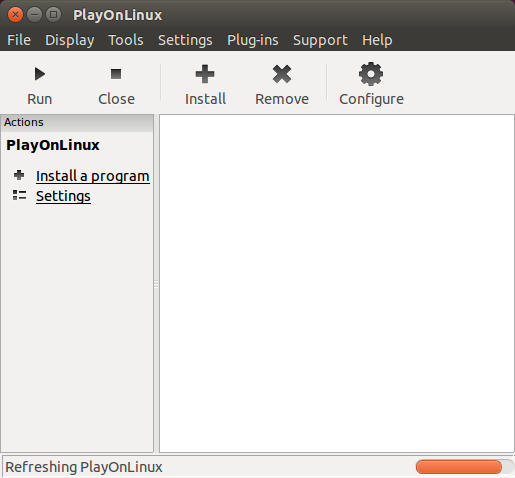
Det er mange trinn å følge og mange skjermbilder, men det er ganske rett frem.
Første ting først, plasser CDEN i stasjonen og åpne PlayOnLinux.
Klikk På «Installer et program».
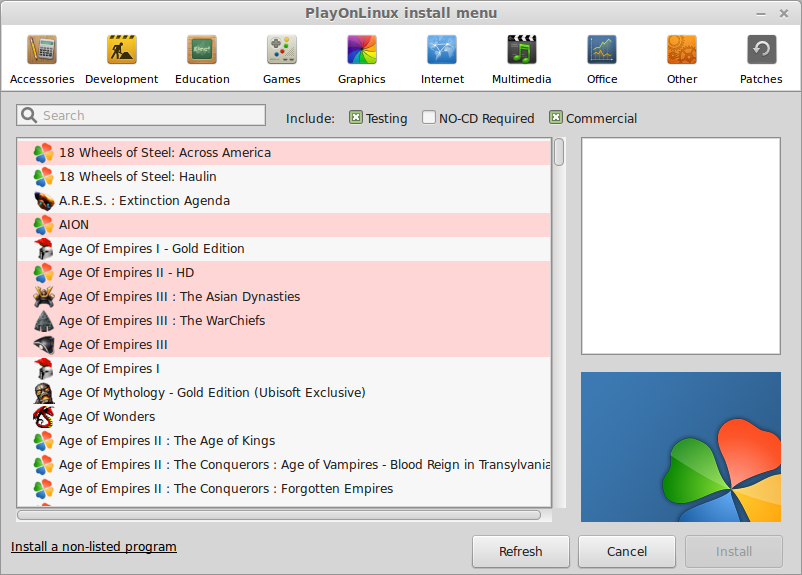
Velg kategorien spill og klikk deretter på koblingen» installer et ikke-oppført program».
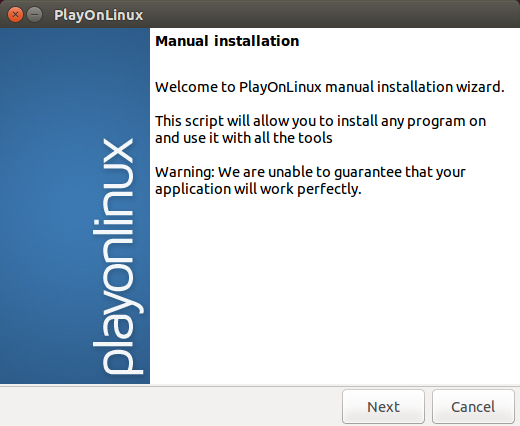
Klikk På» Neste » i velkomstmeldingen.
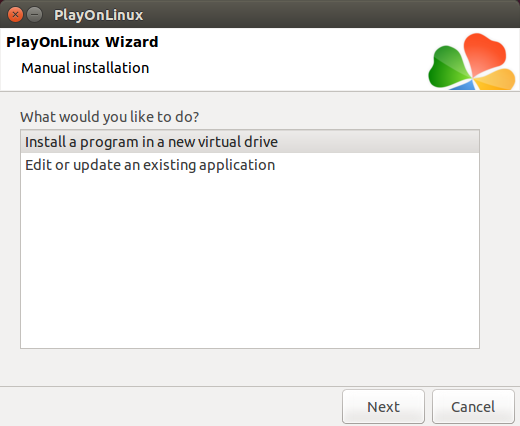
det neste skjermbildet spør om du vil opprette et program i en ny virtuell stasjon eller redigere en eksisterende.
vanligvis vil du redigere en eksisterende hvis du har gjort en feil.
Klikk På «Installer et program i en ny virtuell stasjon» og klikk Deretter På «Neste»
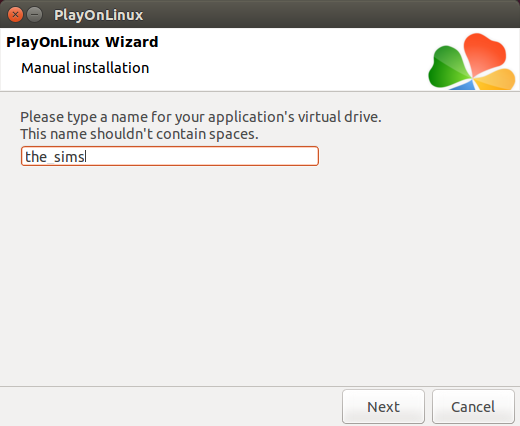
Skriv inn et navn for den virtuelle stasjonen for programmet. Det kan ikke inneholde mellomrom. Siden denne veiledningen handler om å installere «The Sims», kan det være lurt å gå med»The_Sims».
Klikk På «Neste».
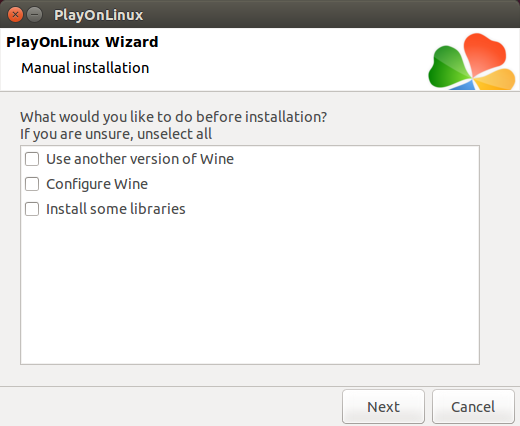
Du kan nå konfigurere ulike aspekter av den virtuelle stasjonen. FOR eksempel kan du velge en bestemt VERSJON AV WINE eller konfigurere WINE til å basere seg på En annen Versjon Av Windows eller for å endre skjermoppløsningen. Du kan også installere ekstra biblioteker.
jeg forlater alltid alt dette til etter installasjonen.
Klikk På «Neste».
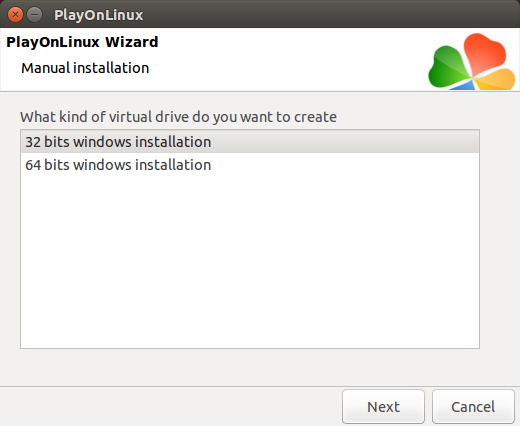
Du kan nå velge om du vil opprette en 32 bit eller 64 bit installasjon.
versjonen Av The Sims jeg bruker er «The Sims 3» som ble utgitt som en 32-bit binær og derfor valgte jeg å lage 32-bit Windows-Installasjonen.
Klikk På «Neste».
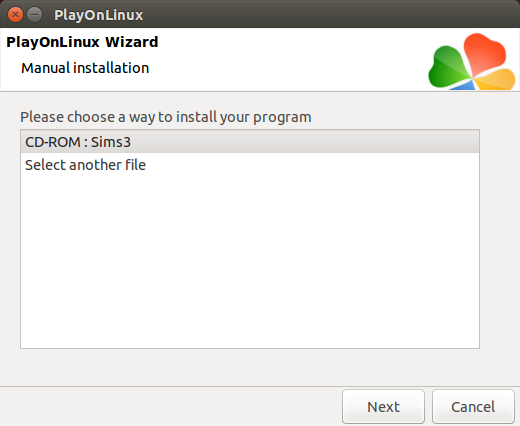
Det neste trinnet er å velge hvor du installerer fra.
hvis DU ikke installerer FRA CD klikk på «Velg en annen fil» og naviger til plasseringen av installasjonsprogrammet.
hvis DU har EN CD, klikk PÅ CD-ROMEN og klikk «Neste».
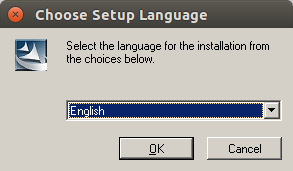
installatøren for «The Sims» skal starte.
Velg oppsett språk og klikk»OK».
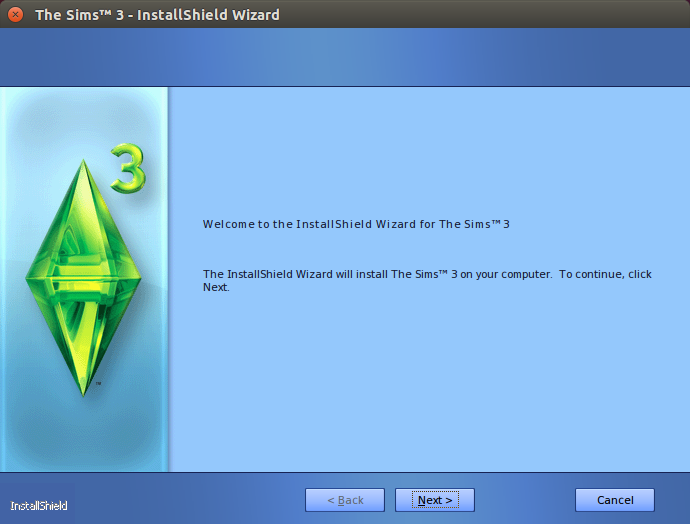
på» The Sims installer welcome screen «klikk»Neste».
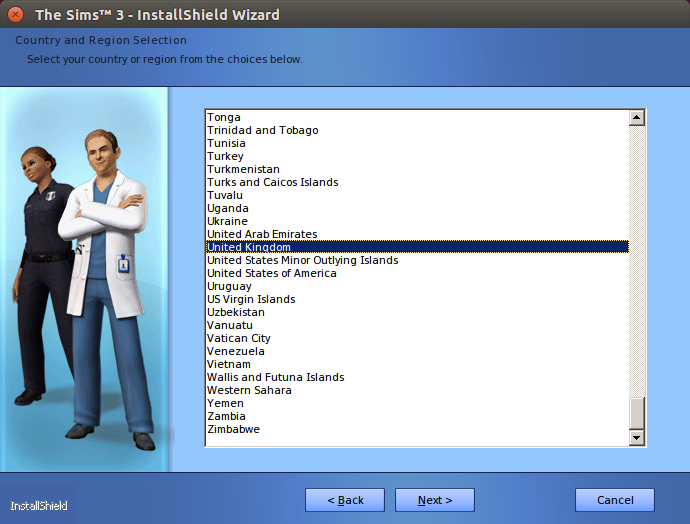
Velg din plassering og klikk På «Neste».
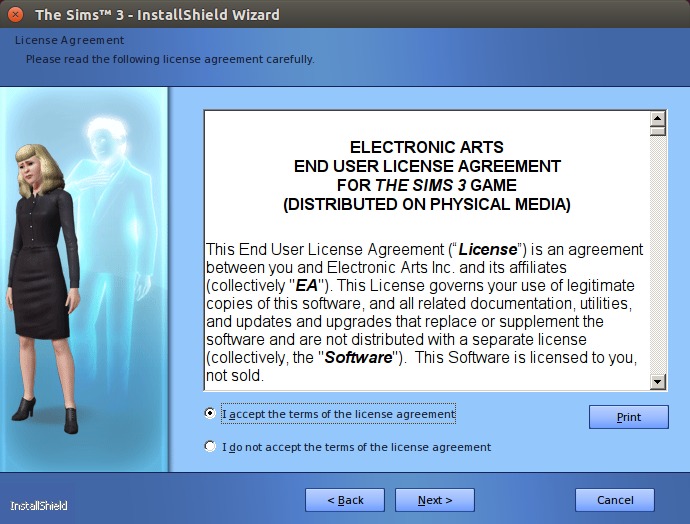
Merk av i boksen for å godta vilkårene og klikk På «Neste».
(Du har lest dem først, men har ikke du. Jeg mener, vi leser alle vilkårene. De er utrolig viktige tross alt).
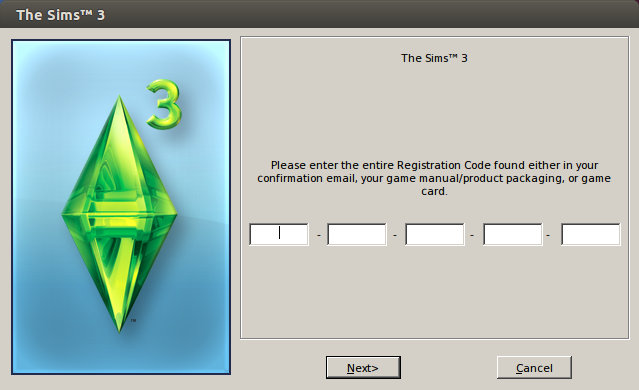
Skriv inn produktnøkkelen som fulgte med din versjon av «The Sims». Hvis DU kjøpte EN CD, bør DEN være på baksiden av heftet inne I CD-saken.
Klikk På «Neste».
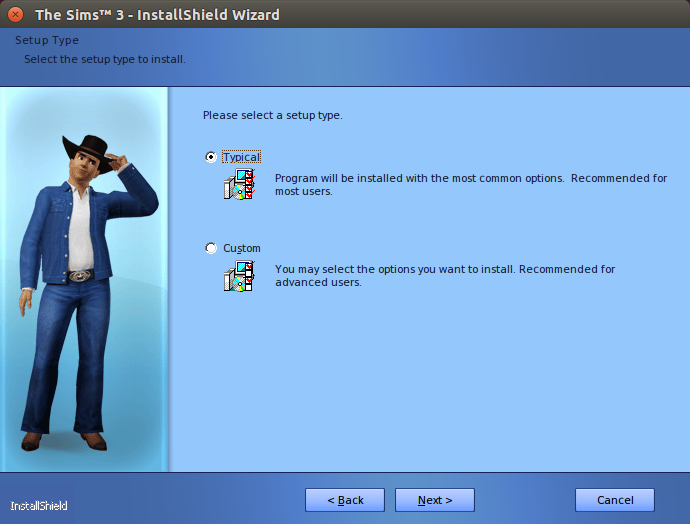
Du kan nå bestemme om du vil gå for en typisk installasjon eller en tilpasset installasjon.
jeg valgte Den «Typiske Installasjonen».
Klikk På «Neste».
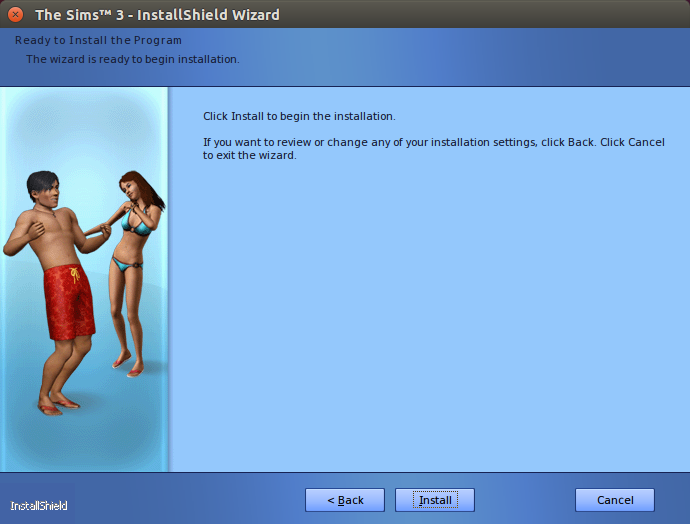
Klikk På «Installer» for å starte installasjonen.
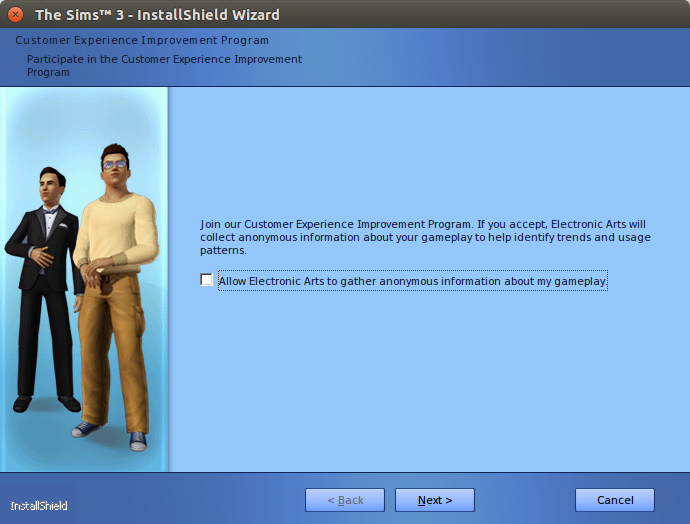
etter at installasjonen er ferdig vil du bli spurt om du ønsker å delta i deres customer experience improvement scheme.
jeg sier aldri ja til disse tingene, men hvis du vil sjekke boksen.
Klikk På «Neste».
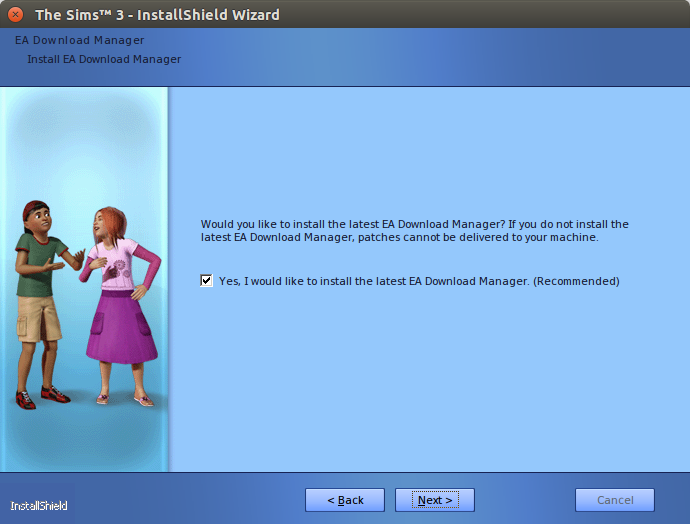
EA, vær så snill, la meg spille spillet!.
Enda flere spørsmål. Vil du installere den nyeste download manager?
igjen valgte jeg nei da jeg ikke er sikker på hvor godt Dette ville fungere med PlayOnLinux. Klikk På «Neste».
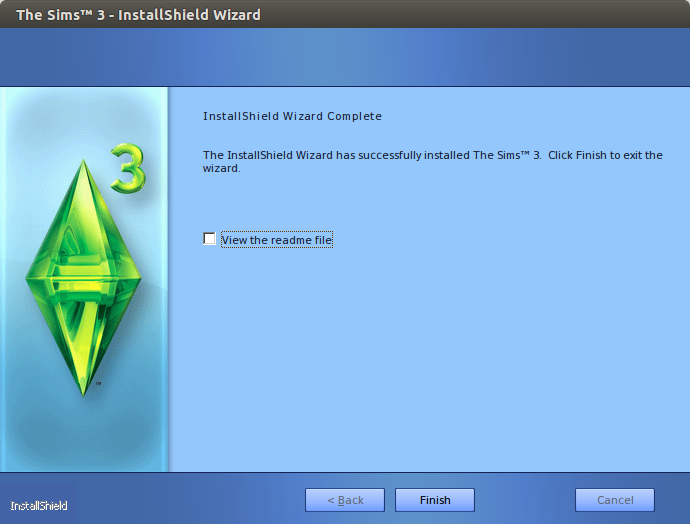
Ferdig. Vel nesten.
The Sims er nå installert, men Det er fortsatt noen få trinn før du kan spille Det.
Klikk På «Fullfør».
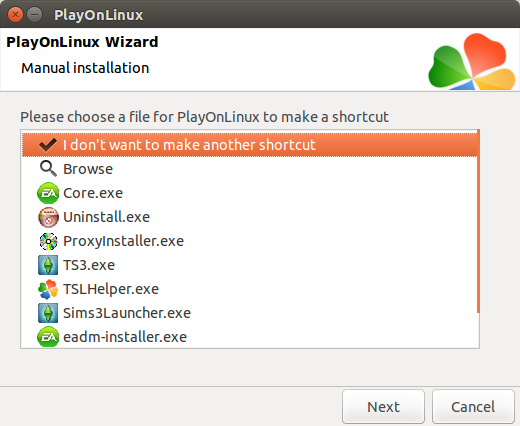
Lag en snarvei for The Sims i PlayOnLinux og på skrivebordet ved Å velge TS3.exe.
Klikk På «Neste»
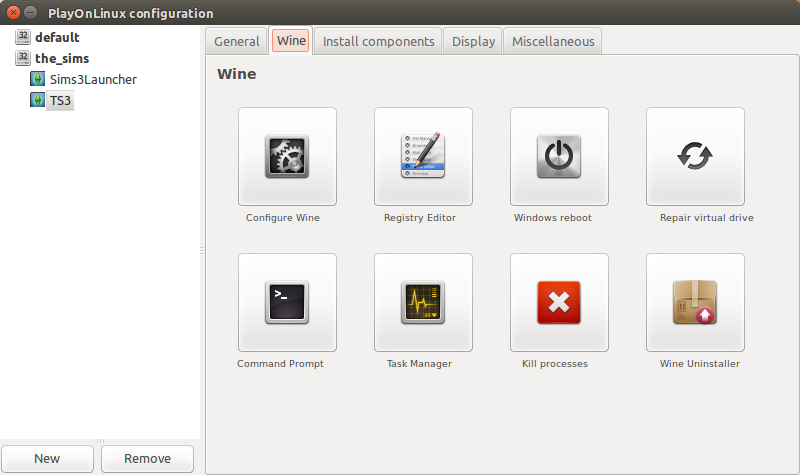
Du kan nå prøve The Sims fra skrivebordet eller Fra PlayOnLinux ved å klikke på ikonet, men jeg fant ut at det messed med min skjermoppløsning.
for å fikse Dette fra PlayOnLinux, velg Konfigurasjon fra verktøylinjen. Når konfigurasjonsskjermen åpnes, klikker du på» VIN » – fanen.
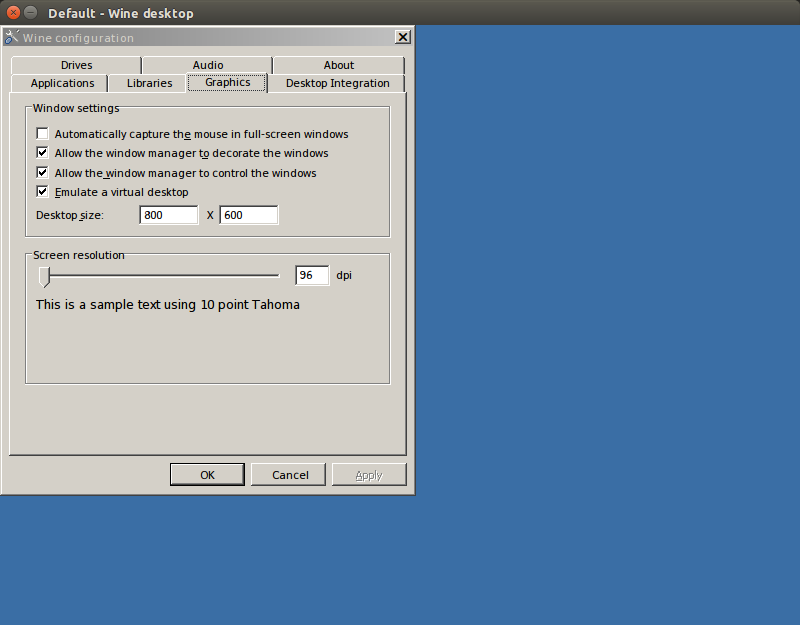
Klikk på» Konfigurer VIN «- alternativet, og når VINDUET» Vinkonfigurasjon «lastes, klikker du på» Grafikk » – fanen.
Merk av for «Emulere et virtuelt skrivebord» og skriv deretter inn skjermoppløsningen for skjermen.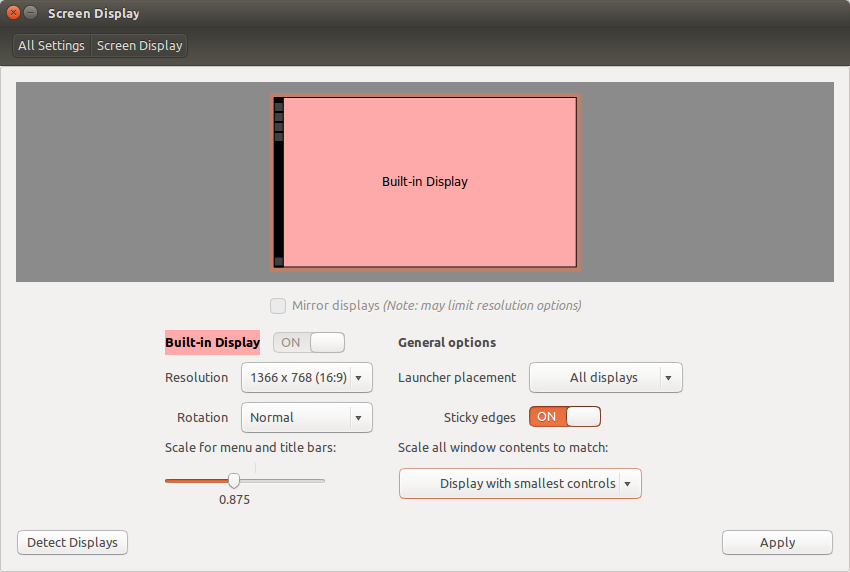 du kan finne skjermoppløsningsinformasjonen din ved å klikke på innstillingsikonet på startprogrammet(tannhjul og nøkkel).
du kan finne skjermoppløsningsinformasjonen din ved å klikke på innstillingsikonet på startprogrammet(tannhjul og nøkkel).
fra konfigurasjonsinnstillingene velger du «Skjermvisning».
skjermoppløsningen vises.
etter å ha satt skjermoppløsningen, klikk » Ok » for å fullføre konfigureringen AV WINE.
Sammendrag
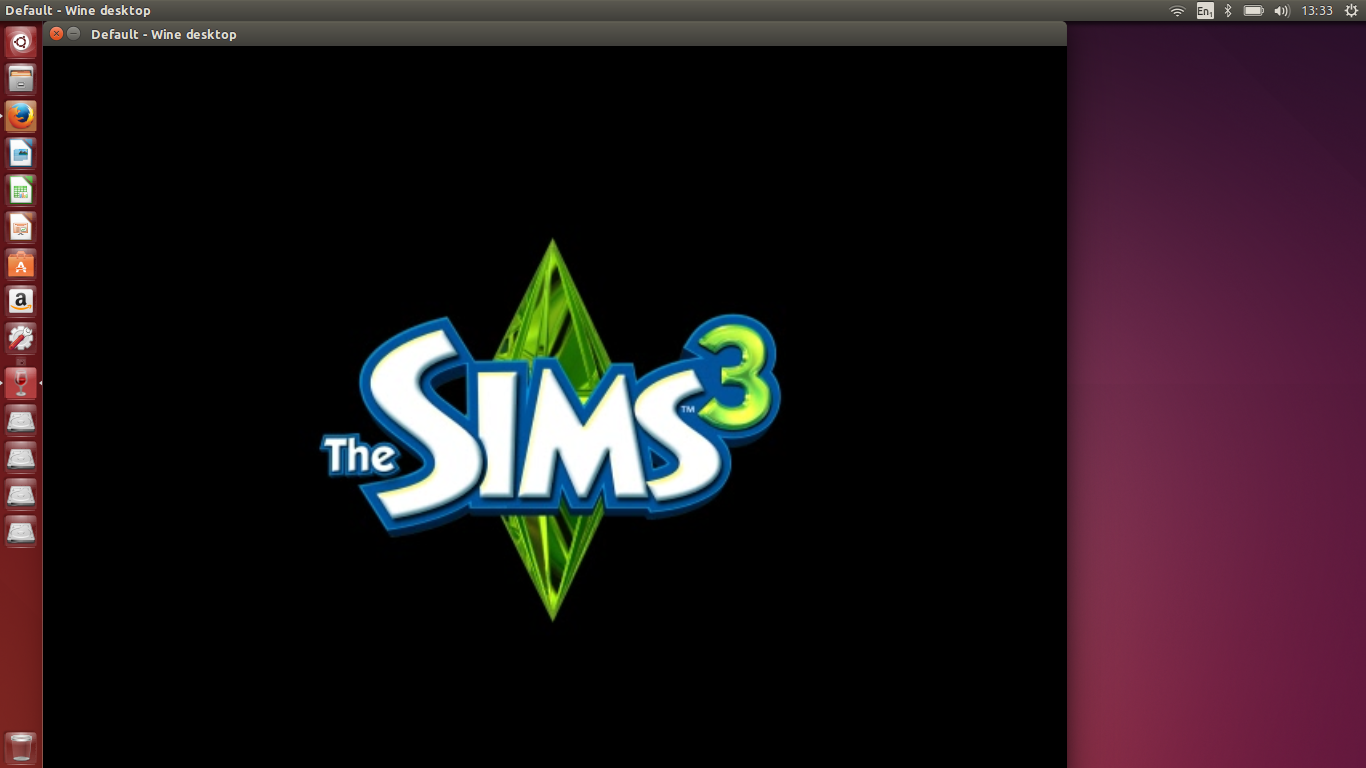
jeg har spilt spillet et par ganger de siste dagene, og jeg har vært i stand til å laste og lagre spill feilfritt og spille uten feil.
jeg håper denne guiden hjalp og takk for at du leser.
Et Annet Flott Gratis Rollespill

Jeg har slått seg sammen Med GoodGame Studios for å bringe noen flotte online spill Til Hverdagen Linux Bruker nettsted som kan spilles fra nettleseren din.
den gode nyheten er at alle spillene er gratis å spille. Spillet I November er GoodGame Empire.
GOODGAME EMPIRE TILBUD:
- Bli herre over et slott og slå din lille festning inn i hovedstaden i hele riket i dette spennende online strategispill.
- Etablere en mektig hær for å forsvare ditt rike og utvide ditt territorium.
- Smi allianser med andre spillere fra hele verden for å knuse fiendene dine, og bli enehersker i et mektig imperium.
- Bekjemp mot andre spillere og et alliansesystem
- et dynamisk verdenskart Strategiske kamper ved hjelp av ulike enheter og beleiringsverktøy
- muligheten til å oppgradere slottet ditt med mange bygninger
- Ressursutposter for å sikre flere forsyninger
- en underholdende kampanje med oppdrag og attraktive belønninger
